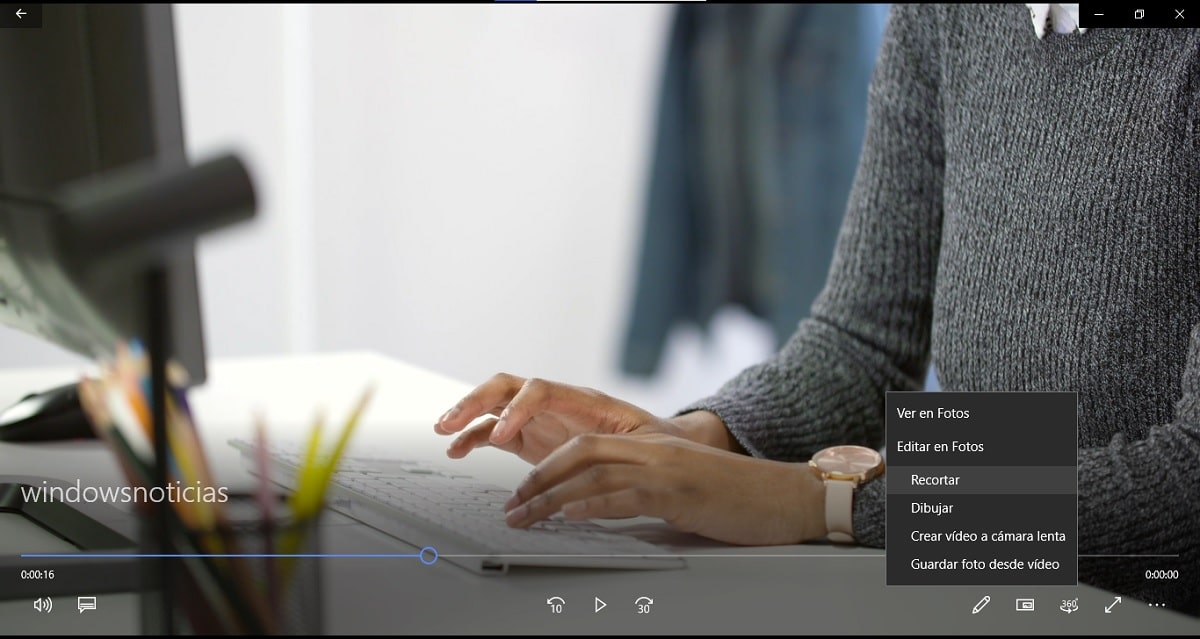Працюючи з відеокліпами в Windows 10, правда полягає в тому, що ви не завжди хочете мати їх у повному обсязі, але багато разів необхідна лише одна частина або подібне. Для вирішення цієї проблеми багато хто використовує Інтернет-інструменти, які можуть бути дуже корисними.
Однак якщо у вас на комп’ютері встановлена Windows 10, жоден із цих інструментів вам не знадобиться. І саме це, Сама операційна система стандартно включає опцію, яка допоможе вам вирізати відео, якщо вам це потрібно., без необхідності встановлювати або завантажувати що-небудь на свій комп’ютер.
Таким чином, ви можете обрізати свої відео, якщо у вас Windows 10
Як ми вже згадували, у цьому випадку, якщо у вас є комп’ютер, який має Windows 10, для вирізання відео не потрібно нічого встановлювати чи завантажувати. Для цього потрібно спочатку відкрийте відео, про яке ви хочете обрізати, за допомогою "Фільми та ТБ", програма, яка стандартно постачається з операційною системою і яка встановлюється за замовчуванням багато разів. Ви можете легко досягти цього, натиснувши праву кнопку миші, і вибравши його в розділі "Відкрити за допомогою".
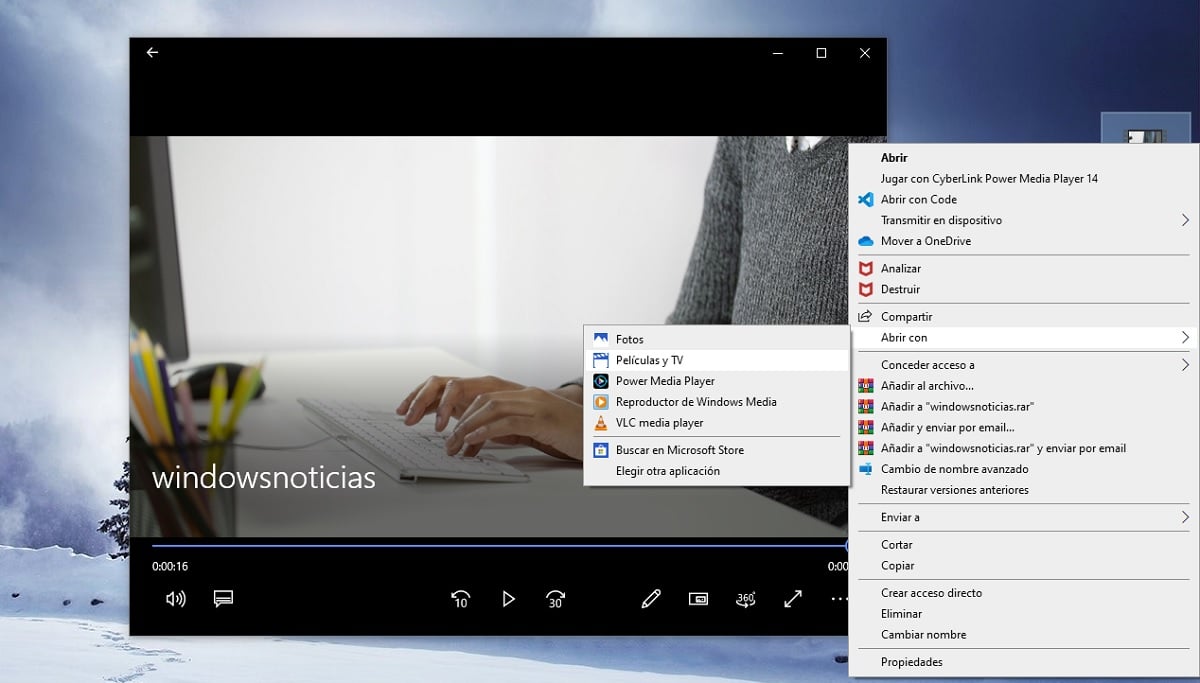
Потрапивши всередину, ви побачите, як відео починає автоматично відтворюватися. Що ви повинні зробити, це поглянути на нижню частину ігрової панелі, зокрема на спадний список, позначений редагуючим олівцем. Ви можете бачити, як відображаються різні параметри, в тому числі в межах опцій Редагувати у Фотографіях, повинен з'явитися варіант обрізання.

Після натискання відео відкриється в редакторі програми Windows 10 Photos, де вам лише потрібно рухайте кнопки внизу, щоб вибрати, де ви хочете, щоб ваш відеокліп починався та закінчувався.
Щойно відео буде обрізано, у редакторі фотографій вам залишиться лише виберіть кнопку "Зберегти як", яка з’явиться вгорі праворуч, щоб вибрати, де ви хочете зберегти відредаговане відео, і що ви зможете знайти його при подальшому використанні.